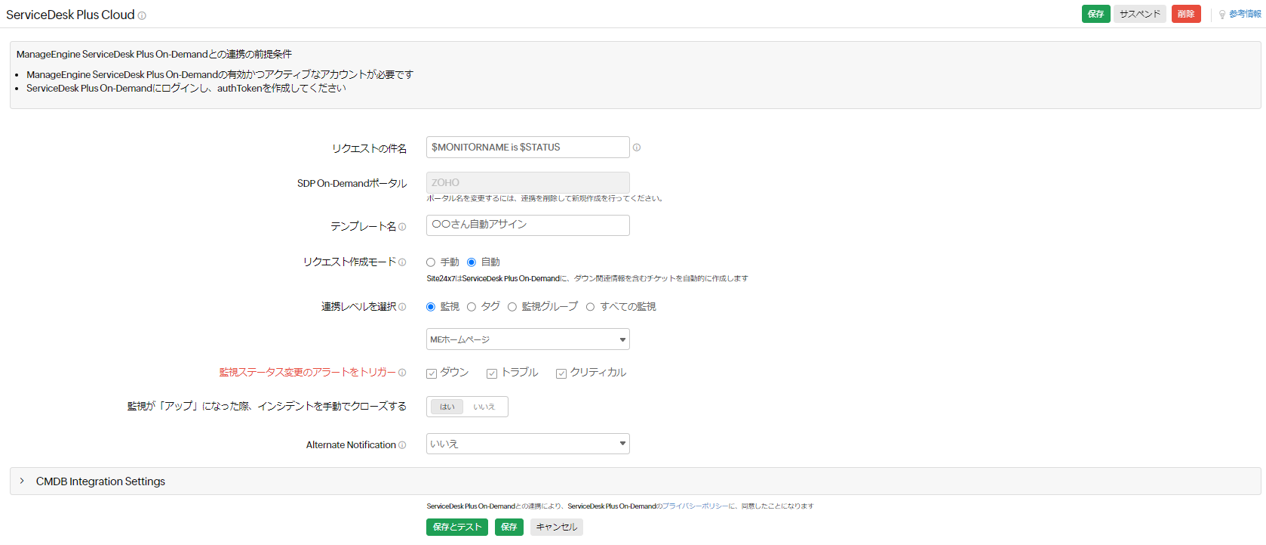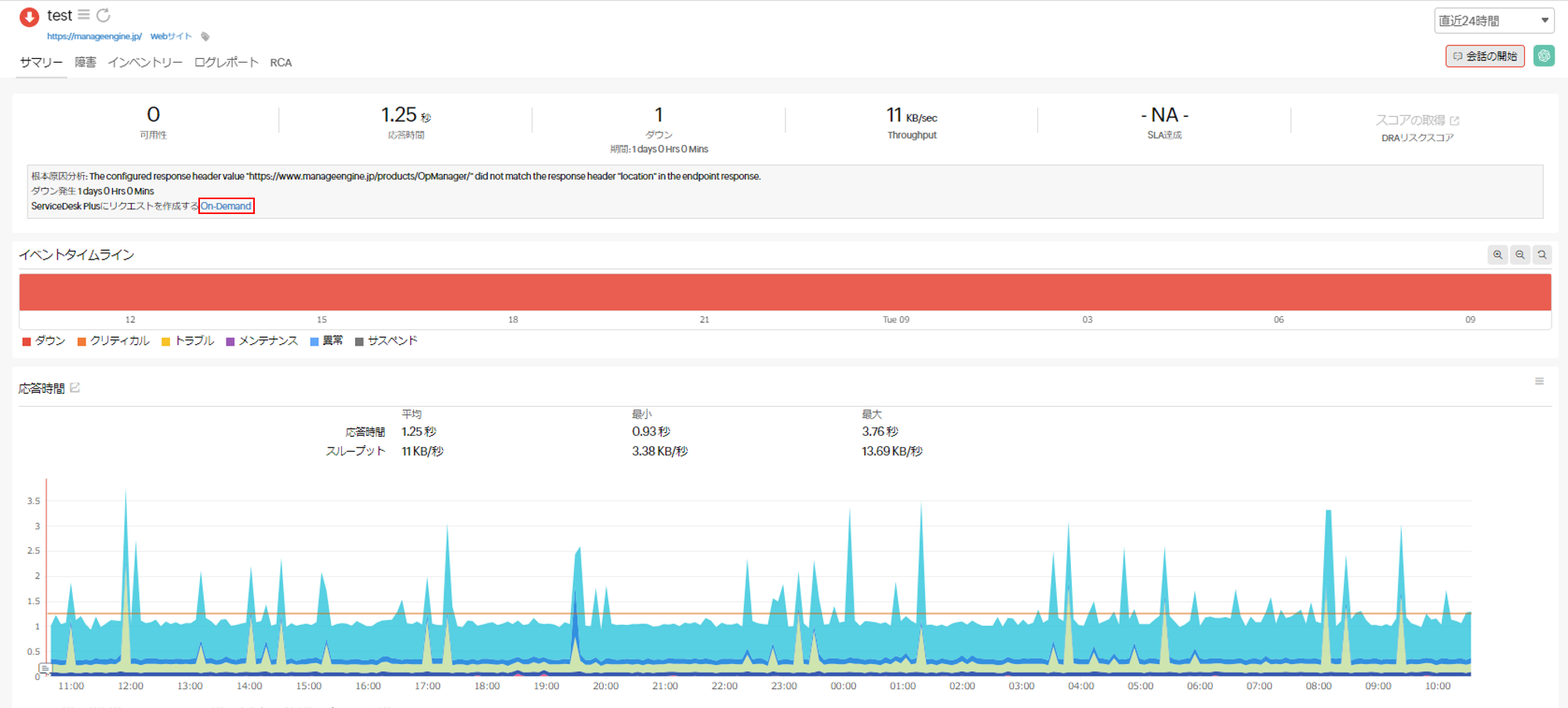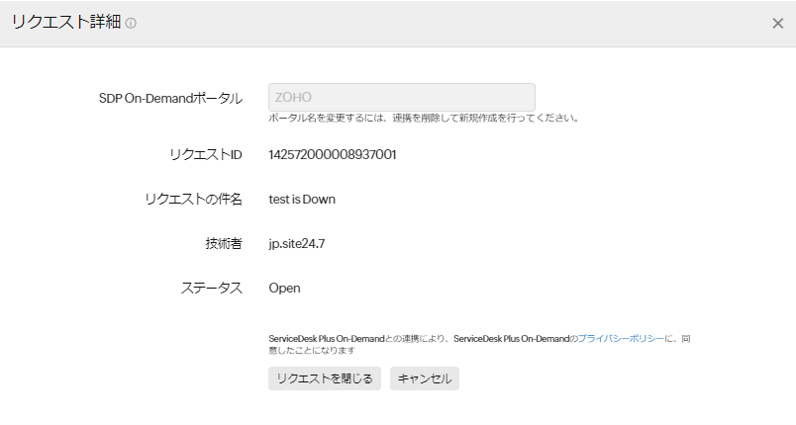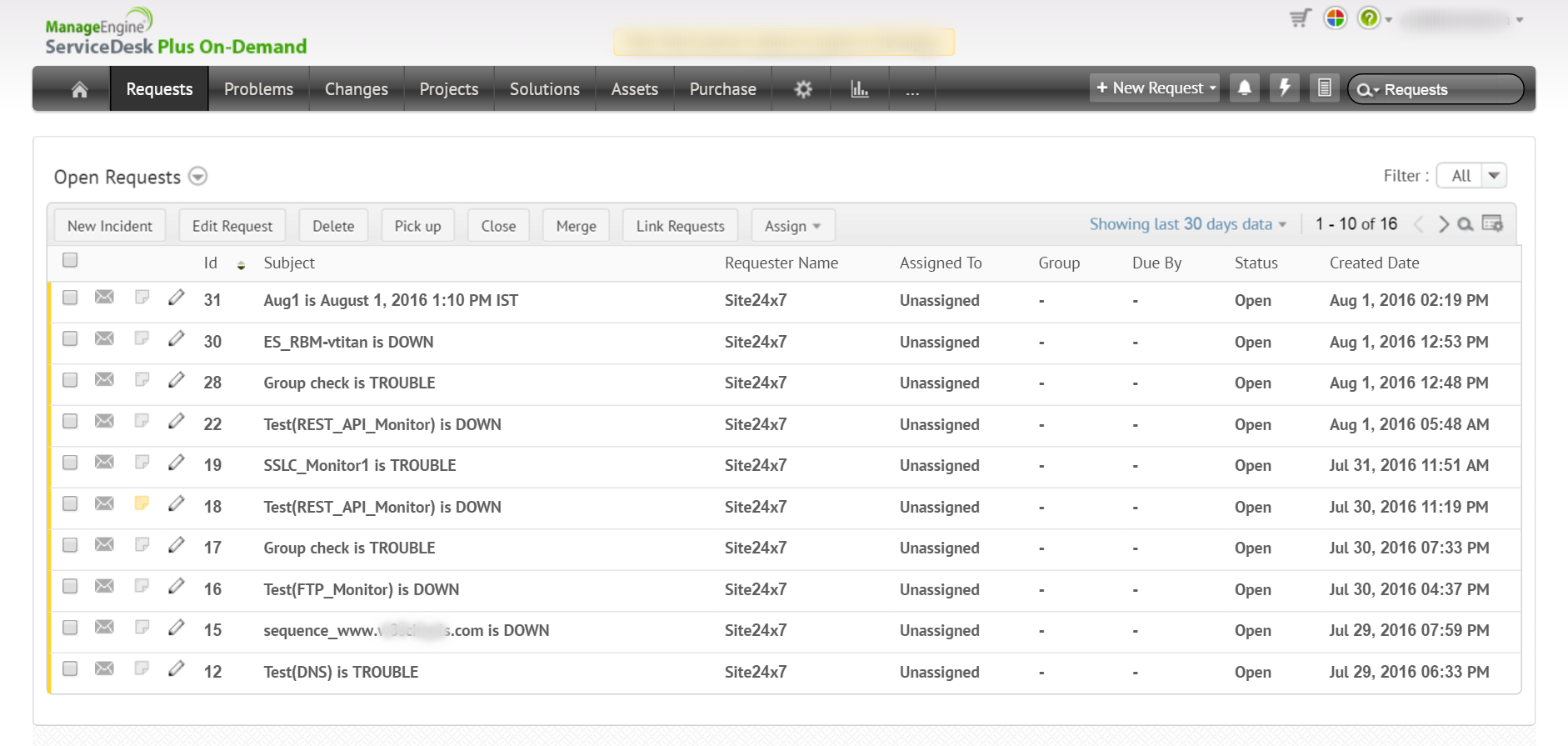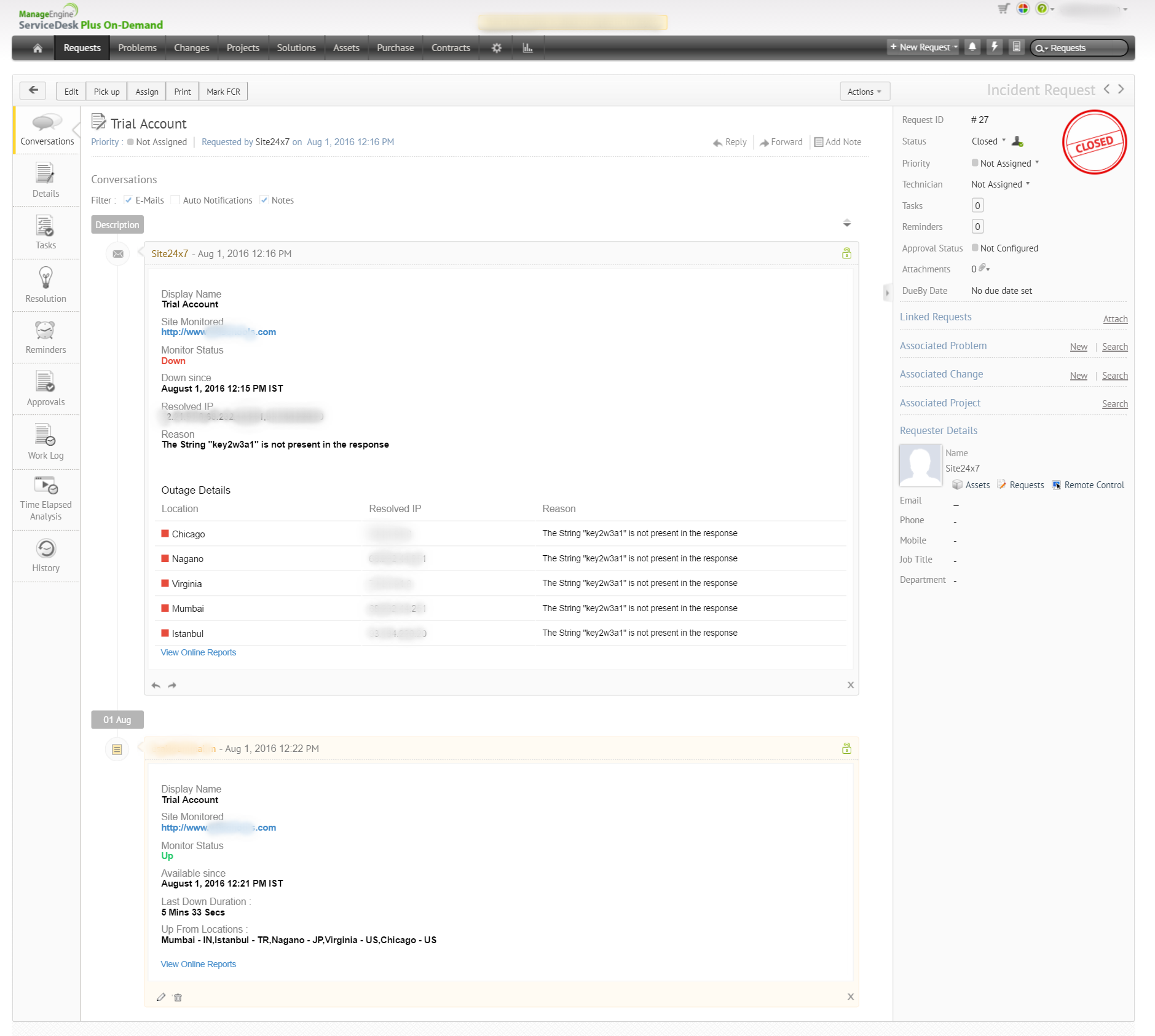ManageEngine ServiceDesk Plus Cloud連携
ManageEngine ServiceDesk Plus(SDP)Cloudはヘルプデスク資産管理ソフトウェアで、ITSMフレームワークにもとづいています。
Site24x7とSDP Cloudは、シンプルなAPIで連携できます。プリセット設定にもとづき、Site24x7からのアラートを、SDP Cloudチケットに変換できます。インシデントがSite24x7側で解消されると、SDP Cloudで、チケットを自動的にクローズできます。
チケットは技術者への割り当てによって、追跡と管理が可能となり、問題解決が迅速になります。
詳細は、こちらのページをご確認ください。
目次
要件
- Site24x7とManageEngine SDP Cloudは、ZohoのブランドでありZohoアカウントのシングルサインオンでアクセスします。
- SDP Cloudアカウントが未所持の場合、組織のスーパー管理者でSite24x7アカウントにログイン後の連携設定時に、
SDP Cloudアカウントが自動作成され、その設定ページにリダイレクトされます。
Zoho組織アカウントのスーパー管理者または管理者のロールをもつユーザーが連携設定を行えます。
- 連携の有効化にはSDP Cloudアカウント内の技術者ロールが必要です。
SDP Cloudポータル内で、他の技術者にチケットを割り当てることができます。
SDP Cloudアカウントに技術者を追加し権限を付与する方法は、こちらのSDP Cloudドキュメントをご確認ください。
SDP Cloud CMDB連携
Site24x7 - SDP Cloud連携ではCMDB(構成管理データベース)機能をサポートしています。
この機能を有効化すると、次のメリットがあります。
- Site24x7インベントリー情報のSDP Cloud CMDBへの自動同期
- Site24x7で検知した構成変更をSDP Cloudに追加した構成アイテムに同期
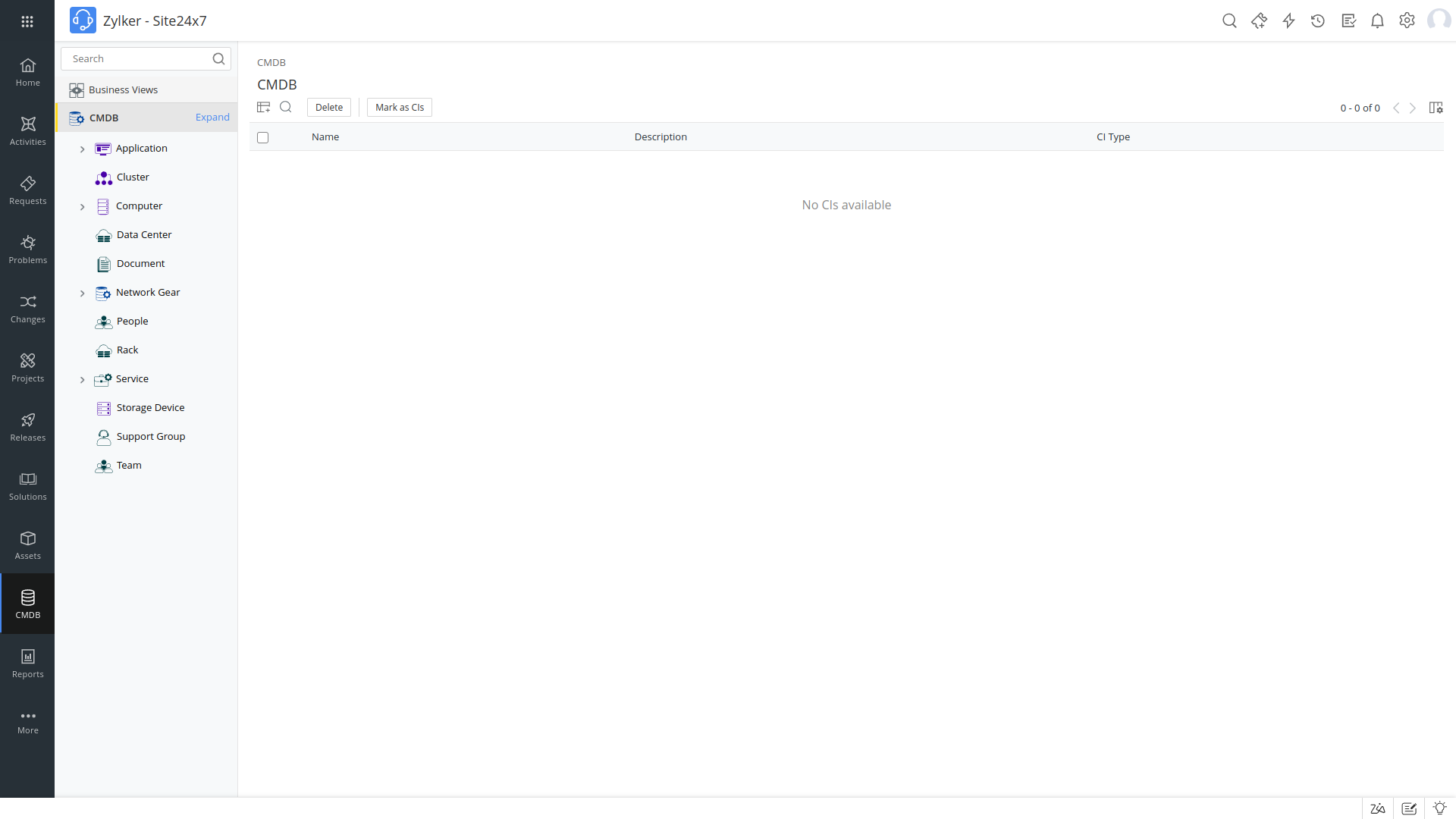
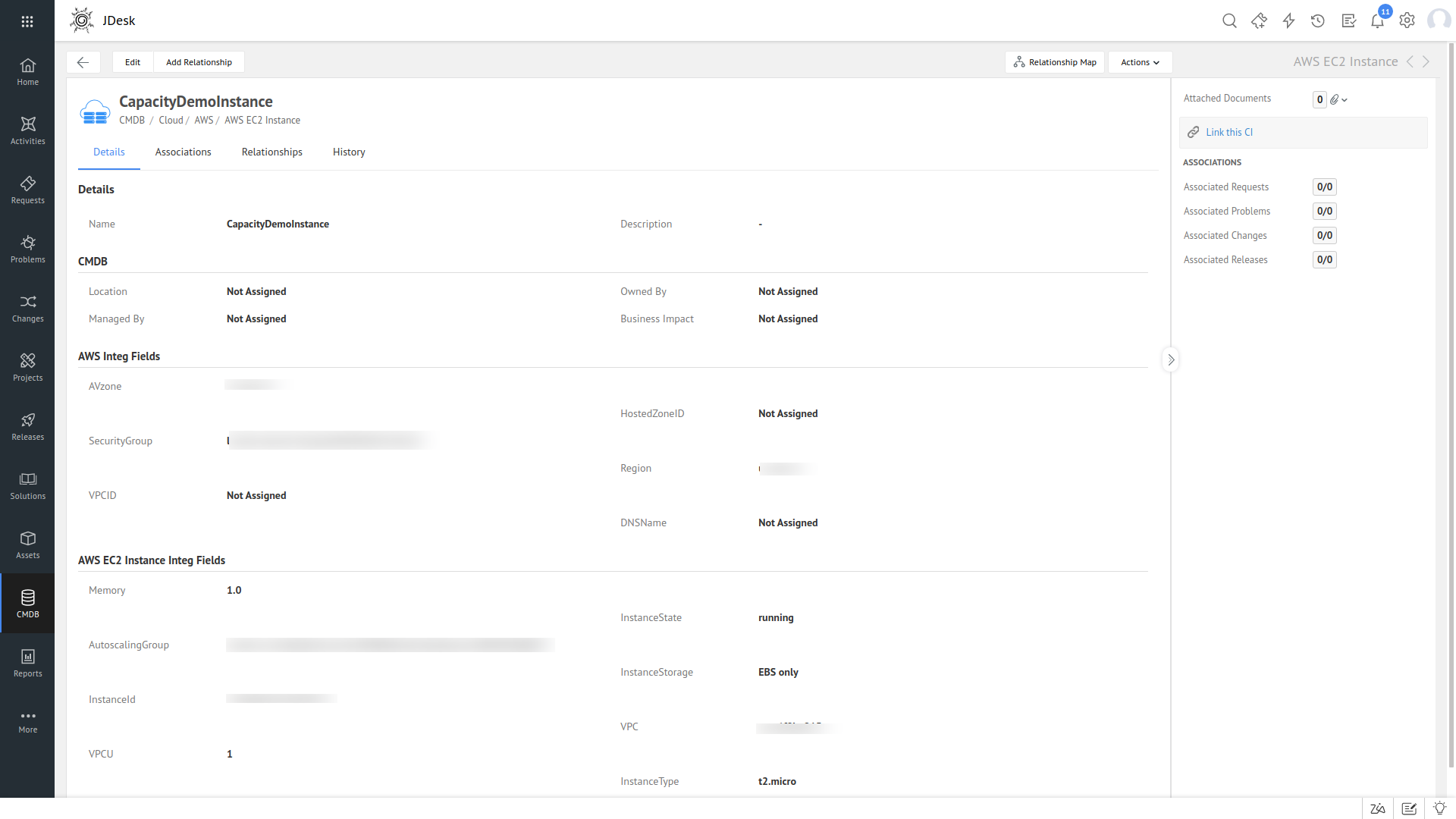
連携プロセス
Site24x7アカウントのSDP Cloud連携方法は次のとおりです。
- Site24x7にログインします。
- [管理]→[3rdパーティ連携]→画面右上の[3rdパーティ連携の追加]に移動します。
- リストから、ManageEngine ServiceDesk Plus Cloudの[今すぐ連携]をクリックします。
- SDP Cloud連携ページで次の情報を入力します。
- リクエストの件名:SDP Cloudに送信するチケットの件名フォーマットを入力します。「$タグ」を使用して、アラートチケットの件名をカスタマイズできます。
- SDP On-Demandポータル:SDP Cloudに作成するポータル名です。この値はSDP Cloud上で修正可能です。
- テンプレート名:SDP Cloud上で連携したチケットに関連付けるテンプレート名を入力します。
- リクエスト作成モード:マニュアルか自動をクリックすると、SDP Cloudのポータルで、希望のチケット作成モードが実行されます。
- [自動]では、Site24x7のアラートが発生すると、自動的にチケットが作成されます。
障害の説明もチケットに書き込まれます。インシデントがSite24x7で解消されると、チケットは自動的にクローズとなります。
SDPのチケットはSite24x7からもクローズ可能です。 - [手動]では、Site24x7 RCAレポートページにある監視サマリーダッシュボード内で、[リクエスト]リンクをクリックする必要があります。
また、SDPのチケットはSite24x7からもクローズ可能です。
- [自動]では、Site24x7のアラートが発生すると、自動的にチケットが作成されます。
- 連携レベルを選択:SDP Cloudに連携する監視を指定します。
- 監視ステータス変更のアラートをトリガー:SDP Cloudに連携するSite24x7アラートのステータスを選択します。
監視グループに関連付いているタグの場合、親監視のアラートのみ連携が行われます。サブグループ単位では行われません。 - 監視が「アップ」になった際、インシデントを手動でクローズする:[はい]を選択すると、Site24x7で監視がアップになった際にSDP Cloud上のチケットを自動でクローズします。
- [保存とテスト]または[保存]をクリックします。
連携が完了すると、新規・既存チケット双方のステータスを、SDP Cloudのポータルで追跡できるようになります。
Site24x7でリモートチケット管理
選択したリクエスト作成モードにより、SDP Cloud ポータルへアクセスすることなく、Site24x7からチケットの作成とクローズを行えます。
自動モード:Site24x7でアラートが発生すると、SDP Cloudのポータルに自動的にチケットが作成されます。SDP Cloudのポータル Site24x7でインシデントが解消されると、チケットは自動的にクローズとなります。
手動モード:Site24x7上から、手動でチケット作成とクローズを行うことも可能です。
手動でのチケット作成およびクローズ手順は次のとおりです。
- Site24x7にログインします。
- 監視対象に移動し、[サマリー]タブをクリックします。
- 「ServiceDesk Plusにリクエストを作成する」の[On-Demand]リンクをクリックします。
- リクエスト情報を確認し、[保存]をクリックします。
- 再度[サマリー]タブの[On-Demand]をクリックし、[リクエストを閉じる]をクリックすることで、SDP Cloud上のリクエストをクローズできます。
SDP Cloudポータルでのチケット表示
Site24x7とSDP Cloudを連携すると、SDP Cloud上ですべてのアラートチケットを、1つのダッシュボードに表示できます。
さらに、全ステータス変更についての情報をSDPクライアントに説明とあわせて、記録します。SDP Cloudのポータルで、チケットの技術者への割り当てや、その他多数の操作が可能です。
ただし、SDP Cloudにアクセスできない場合は、チケットは、SDP Cloudのポータルには記録されません。詳細は、
こちらのページをご確認ください。
| Site24x7アラートステータス | SDP Cloudチケットステータス |
| ダウン |
SDPポータル内でチケットが作成されます。 |
| トラブル |
SDPポータル内でチケットが作成されます。 |
| 監視がトラブルからダウン |
SDPポータル内でチケットが作成されます。 |
| 監視のダウンまたはトラブルからアップ |
チケットは自動的に、SDPポータルでクローズされます。 |
| ダウンまたはトラブルの監視を停止 |
監視の停止が取り消されるまで、チケットはSDPポータルでオープンとなります。 |
CMDB連携
構成管理データベース(CMDB)は、ハードウェア、ソフトウェア、ネットワーク間の内部接続情報といったIT組織リソースを保持します。
これにより変更管理を行い、関連コンポーネントに関する問題による構成アイテム(CI)への影響を特定できます。
Site24x7のSDP Cloud連携によるCMDBツールでCIのマッピング、変更の同期、CMDB内の構成監視情報の表示を行えます。
CMDB連携の利点
CMDB連携により全リソースにわたる変更の追跡と管理を行えます。
この連携による利点は次のとおりです。
- CIのマッピング:Site24x7内の監視のCIタイプ作成、CIのOSタイプ、IPアドレスといったユーザー定義項目のサーバー情報を取得します。
- 親子関係のサポート:サーバーとそれに関連するエンティティ(サービスとプロセスなど)といった親子関係を階層的に表示します。これによりITインフラ全体を把握できます。
- 継続的な同期更新:Site24x7の監視の追加、更新、削除を10分ごとにCMDBに同期します。これにより、変更を追跡できます。
- 監視している構成をCIに変換:CMDB同期により、Site24x7監視情報をサービスデスクおよび操作内のCIに変換します。
CMDB連携方法
- Site24x7にログインします。
- [管理]→[3rdパーティ連携]に移動します。
- リストから[ServiceDesk Plus Cloud]を選択します。
- ServiceDesk Plus Cloud連携ページのCMDB連携設定に移動し、次の情報を指定します。
- CMDB連携の有効化:[はい]に切り替えると、Site24x7インベントリー情報をSDP Cloudに同期します。
デフォルトでは[いいえ]に指定されています。 - 連携レベルを選択:SDP Cloudインシデントの連携レベルを設定します。すべての監視または特定の監視を選択します。
デフォルトでは[すべての監視]に設定されています。
[監視タイプ]を選択している場合、ドロップダウンには監視タイプが表示されます。
- CMDB連携を有効にし[すべての監視タイプ]を選択することを推奨しています。これによりデータの追加、更新、削除を自動で同期します。
- 権限を持つユーザーは、選択したSDP CloudポータルでCIタイプとCIデータを管理できます。
- この連携では、インベントリー情報をもつ監視タイプのみサポートされています。
- SDPインシデントにCIを関連付け:[はい]を選択すると、インシデントチケットにCIを関連付けられます。これは、SDP CloudチケットテンプレートでCIフィールドが使用できる場合にのみ発生します。
CIをSDPインシデントに関連付けたくない場合は、[いいえ]を選択します。
詳細はこちらのページをご確認ください。 - 監視の一時停止時に実行されるアクション:ドロップダウンを使用して、SDP Cloud CMDBで停止している監視を管理できます。
- いいえ:変更を行うことなく、停止した監視を保持したい場合はこの項目を選択します。
- 削除:システムから停止した監視を削除したい場合はこの項目を選択します。
-
JSONマッパーファイルのアップロード:JSONマッパーファイルをアップロードします。JSONマッパーファイルはサンプルで指定した形式である必要があります。
サンプルJSONマッパーファイルは[サンプルJSONマッパーファイルをダウンロード]からダウンロードできます。アップロード前にこのJSONファイルを編集してください。詳細はJSONマッパーページをご確認ください。- このJSONファイルはSite24x7 CI項目をもつSDP Cloudのテーブルとフィールドにマップされます。
- デフォルトのテーブルとフィールドが判別され、入力されます。また必要に応じてマッパーの追加とカスタマイズを行えます。
- CMDB連携の有効化:[はい]に切り替えると、Site24x7インベントリー情報をSDP Cloudに同期します。
- [保存とテスト]をクリックし、連携の保存とテストアラートの送信を行います。
また、[保存]をクリックして、連携の保存のみを行えます。
サポートしているマップ機能:
1. サービスマップ:アプリケーション、アプリサーバー、接続コンポーネントが同期されます。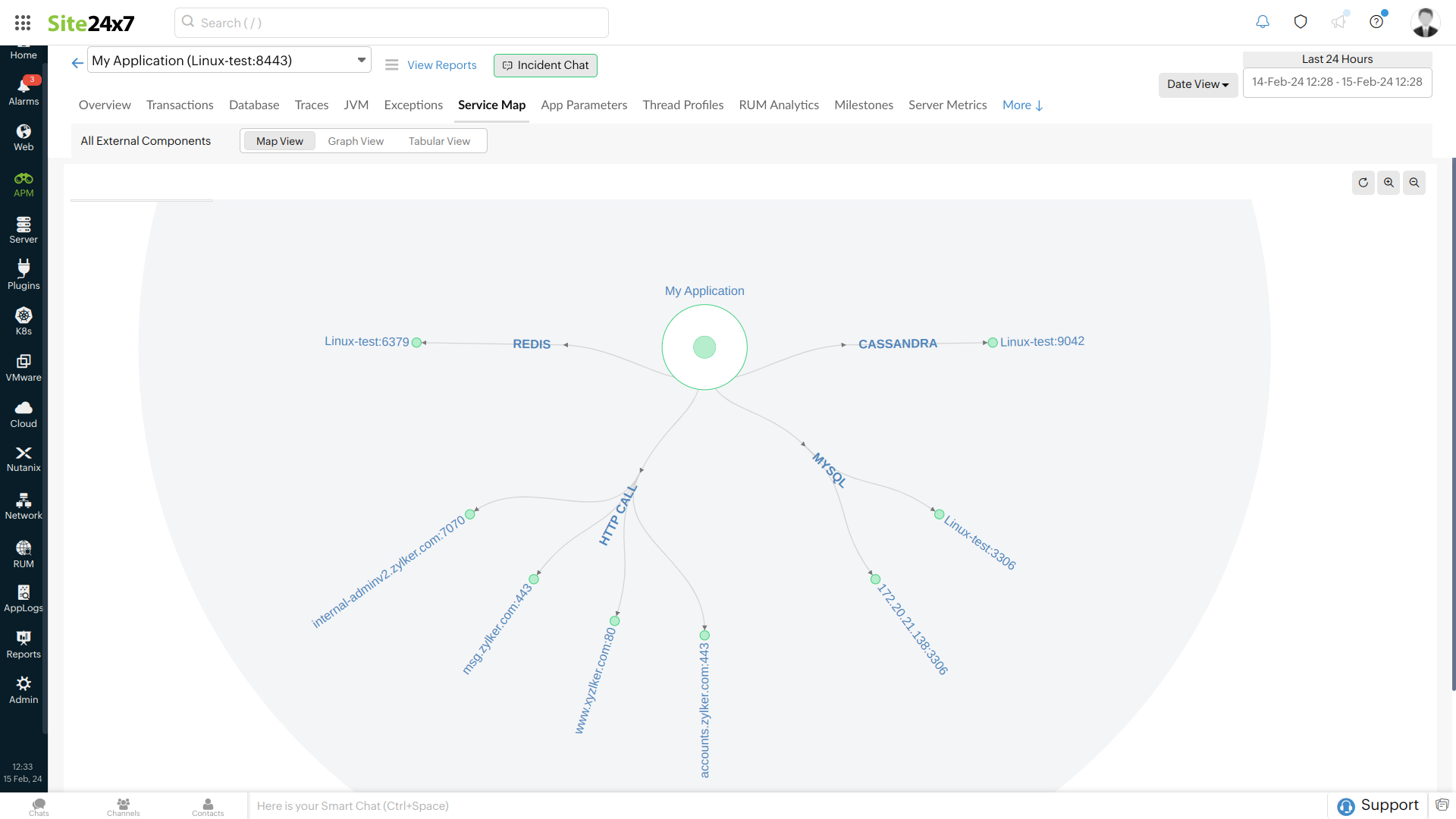
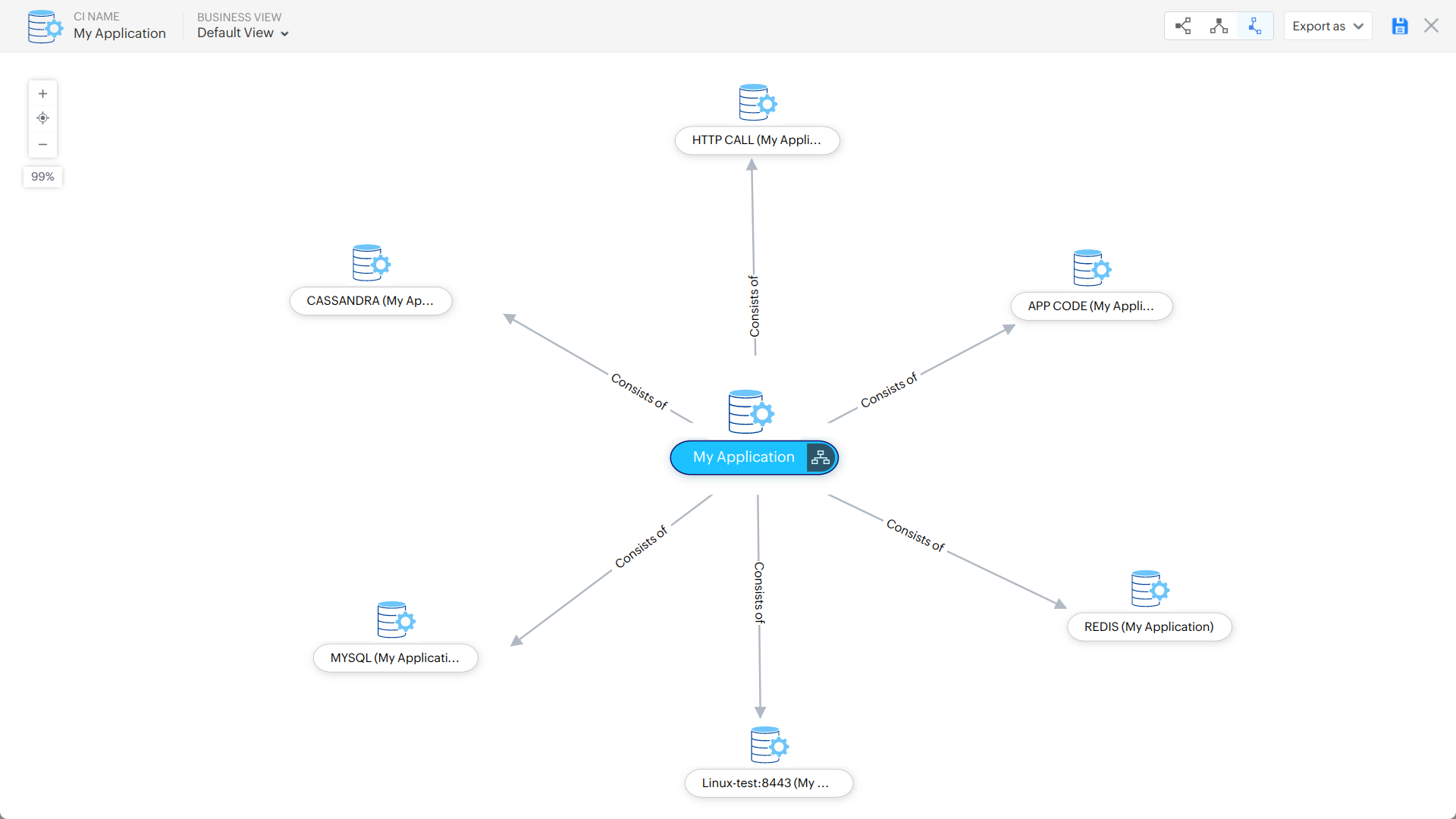
2. レイヤー2マップ:ネットワーク機器間の相関関係を同期し、レイヤー2マップでトポロジーを表示します。
レイヤー2マップでのクロスリンクを可視化し把握できます。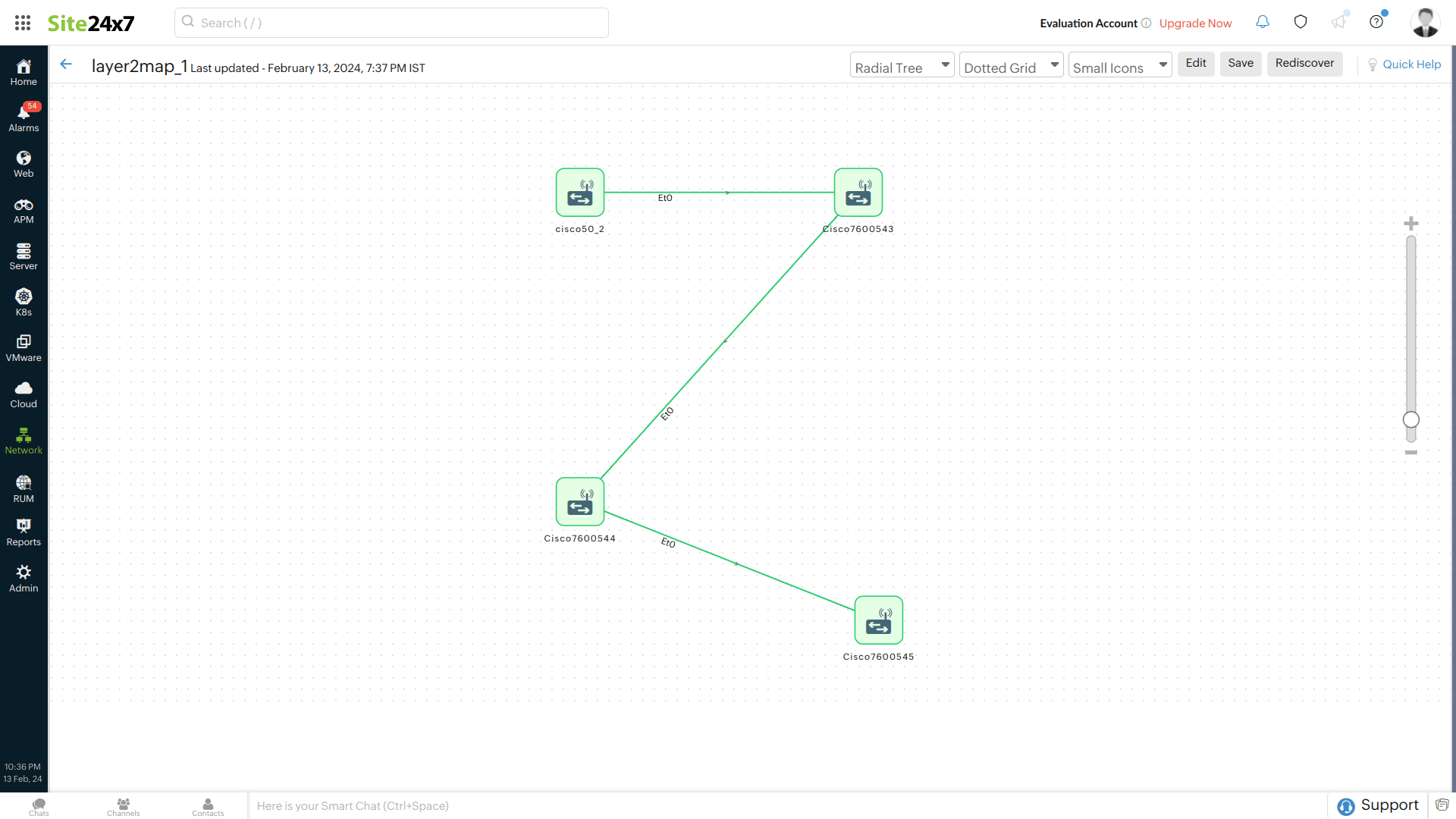
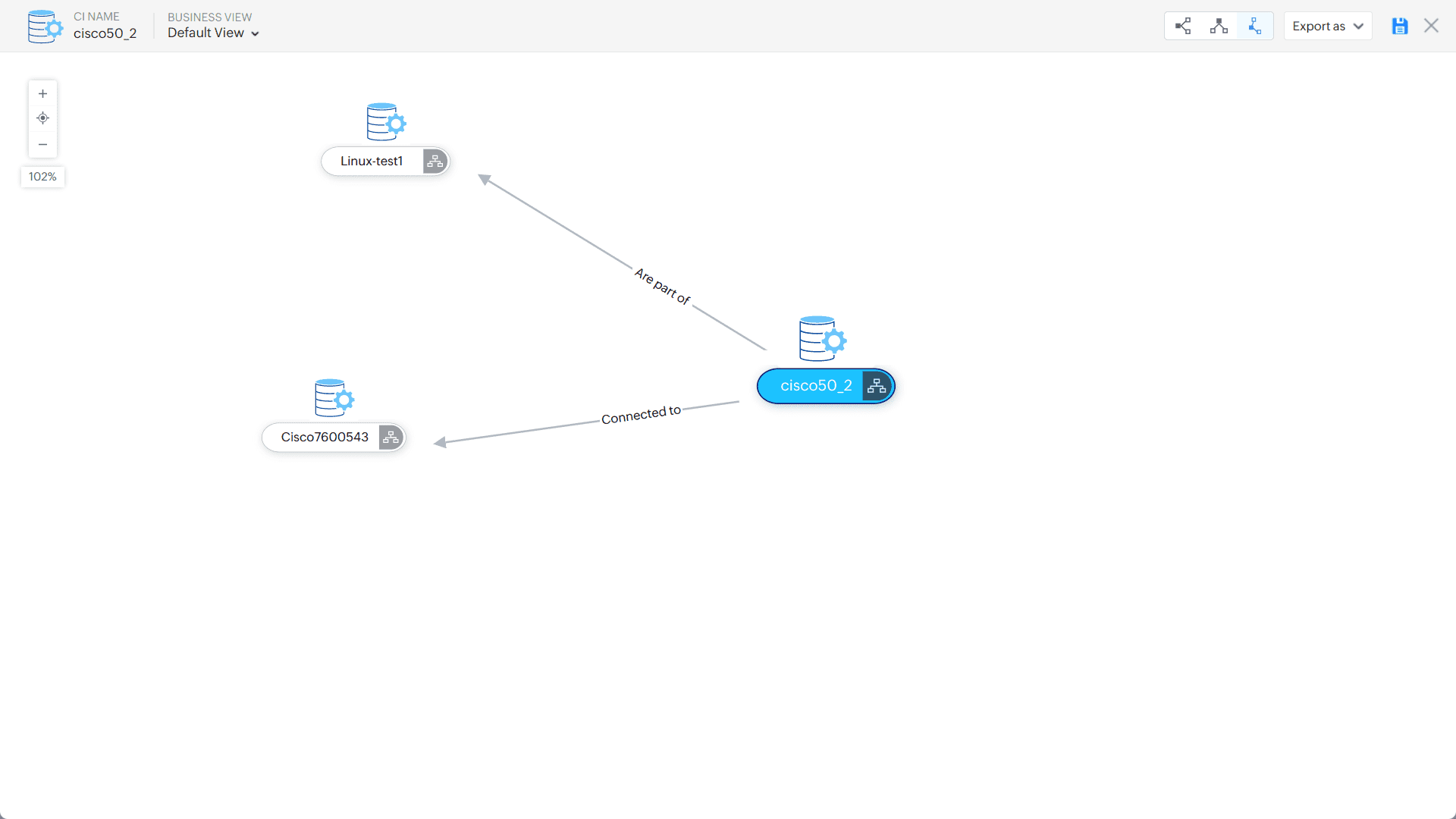
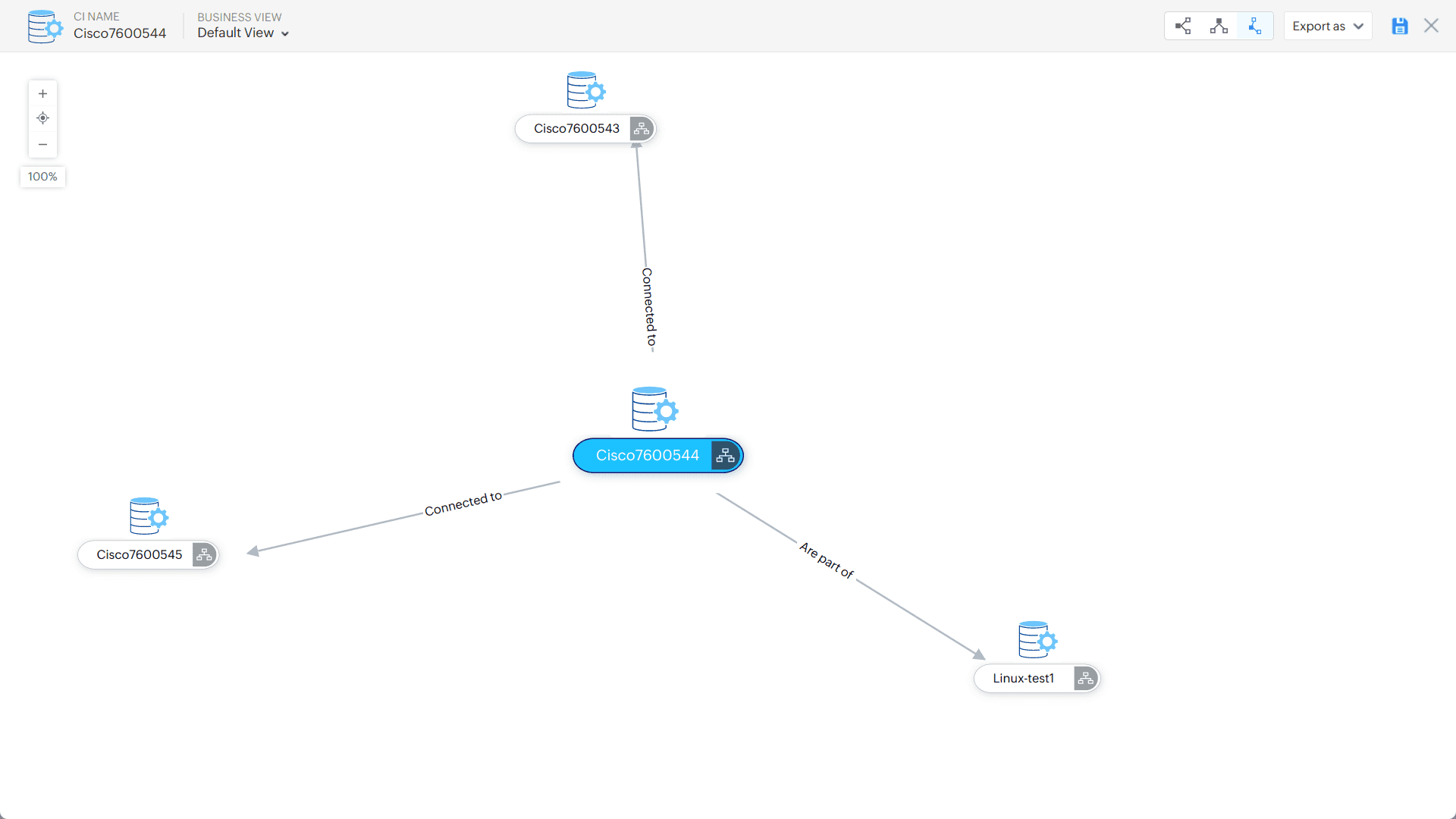
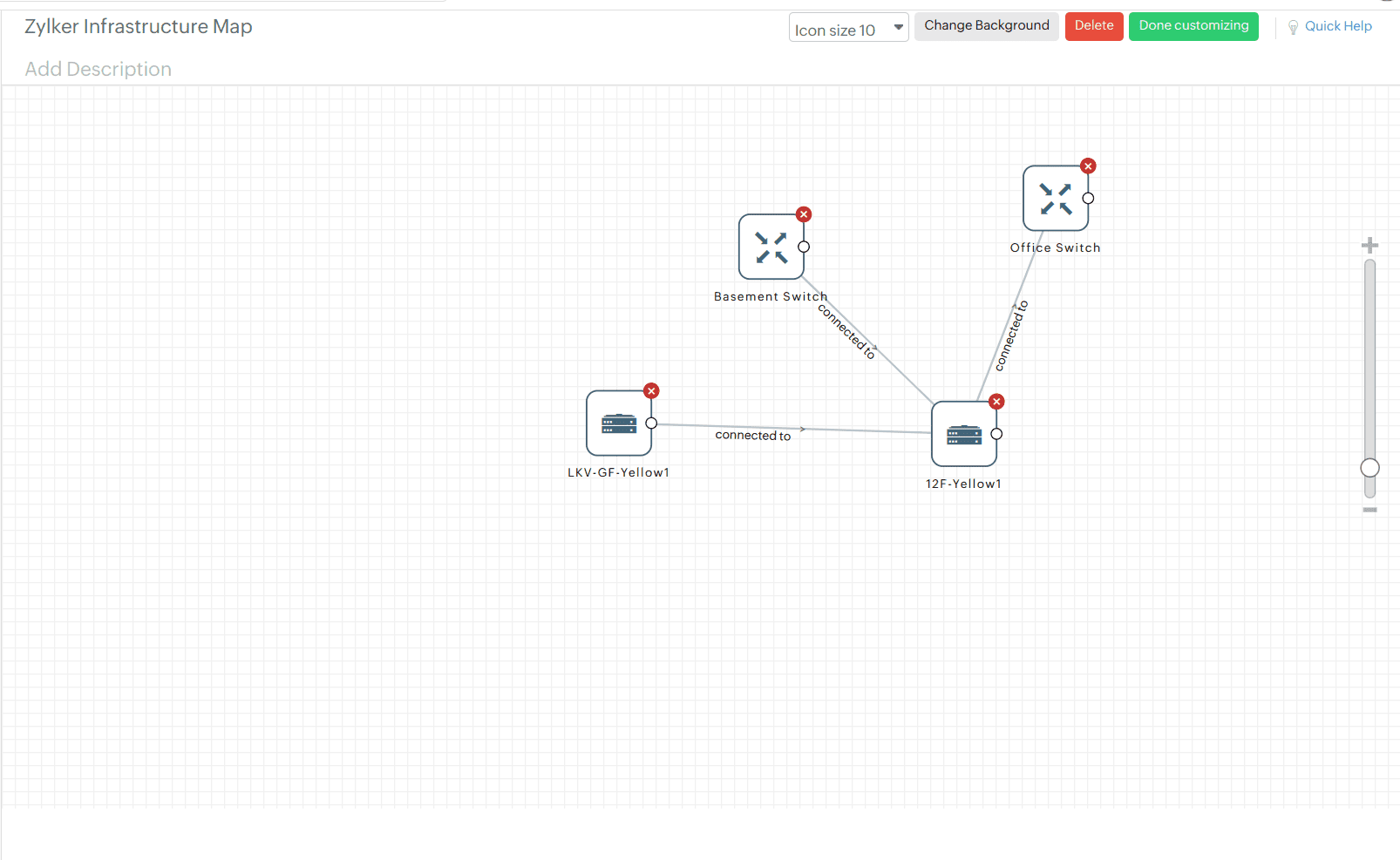
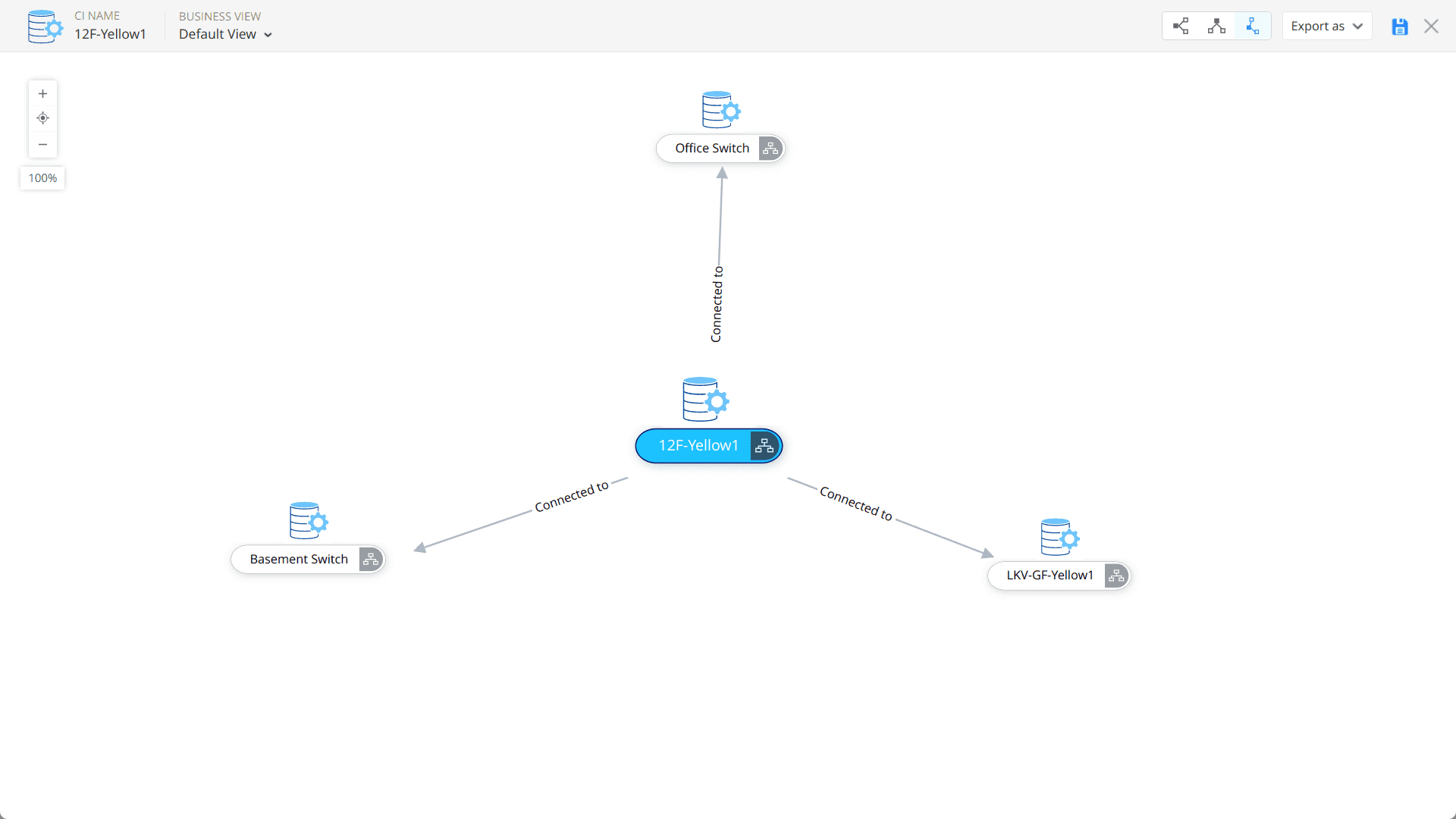
Site24x7 IT自動化で、チケットの自動解決と解決時間の削減を行います。